جهت ایجاد فایل پشتیبان کامل که شامل فایلها و بانکهای اطلاعاتی است در هر لحظه میتوانید پس از ورود به کنترل پنل اقدام نمایید .
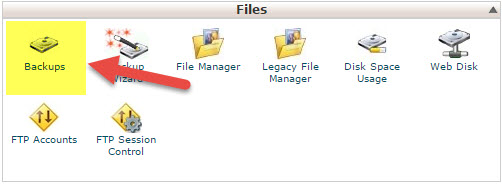
سپس مسیر زیر را دنبال کنید :
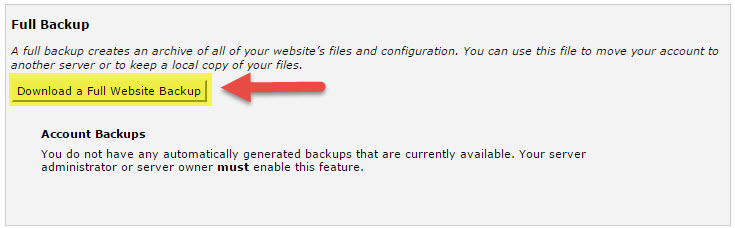
در مرحله بعدی محل ذخیره سازی پیش فرض را تغییر ندهید و در بخش ایمیل ، ایمیل خود را وارد کنید .
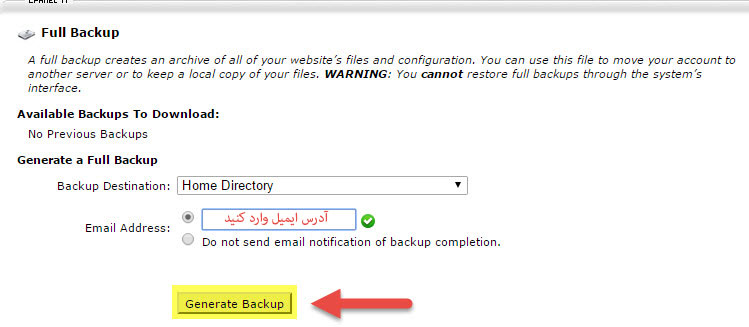
نکته : پس از اتمام عملیات بکاپ گیری یک ایمیل جهت اطلاع برایتان ارسال میشود و خود بکاپ به ایمیلتان ارسال نمیشود بلکه بک آپ در home directory هاست ذخیره میشود .
Portial Backups (پشتیبانی جزئی) :
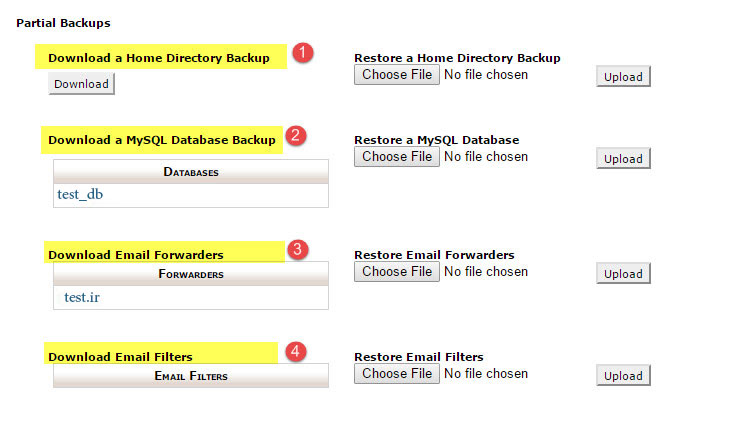
۱٫ Download a Home Directory Backup :
این نوع backup فقط مربوط می شود به بخش HTML سایت شما . به هر حال این نوع Back up حاوی اطلاعات مربوط به DNS , MySQL و سایر قسمتهای وب سایت شما نخواهد بود.
۲٫ Download a MySQL Database Backup :
در این حالت از بانک اطلاعاتی MySQL شما Back up ساخته خواهد شد در میان قسمتهای مختلف مربوط به وب سایت شما از این قسمت باید بیشتر Backup ساخته شود . در این قسمت روی هر یک از بانک های اطلاعاتی که می خواهید از آن Backup داشته باشید کلیک نمائید .
۳٫ Download Email Filters :
از این قسمت برای دانلود Backup فیلترهای سایت استفاده می شود
۴٫ Download Email Forwarders :
جهت دانلود پشتیبان Email Forwarder سایت بکار می رود
نکته : در جلوی هر یک از موارد بالا یک کادر Restore موجود می باشد که بوسیله آن می توانید اطلاعات سایت را با استفاده از نسخه پشتیبان تهیه شده برگردانید (دکمه Upload )

